- May -akda Lauren Nevill [email protected].
- Public 2023-12-16 18:56.
- Huling binago 2025-01-23 15:25.
Mayroong ilang mga gumagamit ng computer na hindi pamilyar sa sistema ng password. Kailangan ang mga password saanman - kapwa para sa paglikha ng mga account sa isang computer at para sa pagrehistro sa mga site. Minsan kinakailangan na magpadala ng isa sa mga password sa pamamagitan ng e-mail.
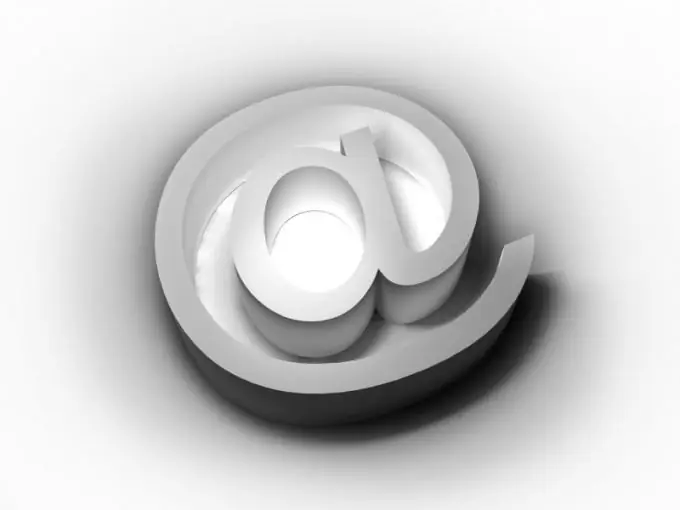
Panuto
Hakbang 1
Ang nasabing pangangailangan ay madalas na lumilitaw kapag nais mong ibalik ang iyong password, kung nakalimutan mo ito at hindi ka maaaring mag-log in. Sa kasong ito, responsable ang pamamahala ng site para sa pagpapadala ng password at gumagamit ng isang awtomatikong sistema ng pagbawi ng data para dito.
Hakbang 2
Pumunta sa site kung saan nawala ang iyong password. Sa tabi ng cell ng pagpapahintulot, i-click ang link ng teksto na "Nakalimutan ang iyong password" o isang katulad na entry. Kapag ang isang pahina na may walang laman na window para sa pagpasok ng isang e-mail box ay lilitaw sa screen, ipasok ang address nito at mag-click sa OK o "Susunod".
Hakbang 3
Buksan ang pahina na may kinakailangang mail server sa isang bagong tab, ipasok ang mail at suriin ang seksyong "Inbox". Kabilang sa mga bagong sulat, makakakita ka ng isang mensahe mula sa pangangasiwa ng site, kung saan ang impormasyon tungkol sa iyong password ay maiirehistro.
Hakbang 4
Ang ilang mga site ay ginusto na gumana hindi sa isang awtomatikong sistema ng pagbawi, ngunit may isang pahina para sa pagpasok ng mga katanungan sa seguridad. Ang mga katanungang ito ay isinulat habang nasa proseso ng pagpaparehistro sa site, at ang mga sagot sa kanila ay nagsisilbing batayan sa pagbawi ng password. Kadalasan, lumilitaw ang mga sitwasyon kapag hindi naaalala ng gumagamit ang sagot. Sa kasong ito, awtomatikong nabubuo ang isang password at ipinadala din sa iyong e-mail.
Hakbang 5
Upang makakuha ng isang bagong password, gamitin ang link na "Nakalimutan ang iyong password" at pumunta sa pahina ng tanong ng seguridad. Magpasok ng isang di-makatwirang sagot at mag-click sa "Susunod" o "Magpatuloy".
Hakbang 6
Lilitaw ang isang mensahe sa screen na makakatanggap ka ng isang bagong password para sa karagdagang kahon ng e-mail, na tinukoy mo sa proseso ng pagpaparehistro. Ipasok ang address ng pangalawang mail sa kaukulang window at i-click ang "Magpatuloy" o isang katulad na entry.
Hakbang 7
Buksan ang pahina na may karagdagang mailbox sa parallel tab at suriin para sa mga bagong mensahe. Hanapin ang email na ipinadala mula sa site gamit ang bagong pansamantalang password at muling isulat ang impormasyong kailangan mo.






